Annonse
Mac-en din trenger ikke et premium-tredjeparts PDF-verktøy som Adobe Acrobat Pro for noen av de mest grunnleggende dokumentfunksjonene. Enten du vil konvertere dokumenter til PDF-filer, slå sammen eller dele eksisterende dokumenter, eller kommentere og signere skjemaer; macOS kan gjøre alt.
Du trenger bare å nå lommeboken hvis du vil ha mer avanserte PDF-opprettings- og redigeringsverktøy, og vi har noen få forslag til dem også. Hvis du bare leter etter den beste macOS PDF lesere, vi har en få alternativer til Forhåndsvisning for det 4 Beste gratis forhåndsvisningsalternativer for Mac for å lese PDF-filerHvis du leter etter en gratis forhåndsvisning av forhåndsvisning av din PDF-lesevan, er her de beste gratisalternativene der ute. Les mer også.
Lag PDF-filer fra nesten hvilken som helst app
Å lage PDF-filer er mulig fra omtrent alle apper som lar deg skrive ut på Mac-en. Det inkluderer nettleseren din, tekstbehandlere, regneark-applikasjoner, til og med bildedaktører De 8 beste gratis og betalte bilderedigeringsprogrammer for Mac Her er de beste gratis og betalte Mac-bildeditorene, enten du er en profesjonell profesjonell eller amatørlukker. Les mer . En av de beste bruksområdene for dette er å lagre nettsider som PDF-filer, direkte i nettleseren din.

Hvis du vil lagre som PDF, kan du gå til Fil> Skriv ut dialog. I nedre venstre hjørne skal det være en nedtrekksboks som leser PDF. Klikk på den og velg Lagre PDF eller et av de andre alternativene (som Åpne PDF i forhåndsvisning) for å lage et PDF-dokument.
Noen programmer viser kanskje ikke PDF rullegardinmeny, men du finner den vanligvis under Utskriftsinnstillinger eller lignende meny. Du kan til og med bruke noen apper for å "konvertere" støttede filtyper til PDF. For eksempel kan forhåndsvisning åpne .DOCX Microsoft Word-filer, bare gå til Fil> Skriv ut> PDF å konvertere.
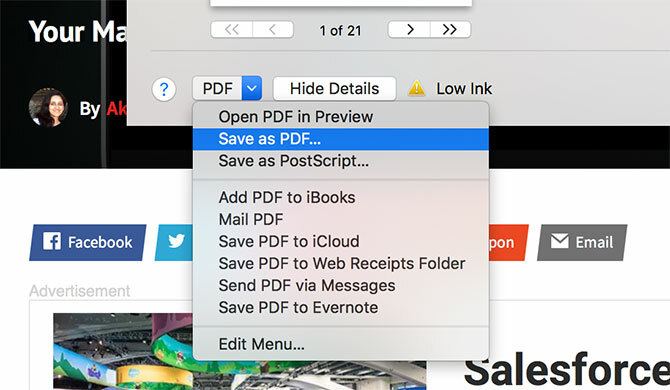
Forhåndsvisning kan også åpne følgende filtyper: AI, BMP, DNG, DAE, EPS, FAX, FPX, GIF, HDR, ICNS, ICO, JPEG / 2000, OpenEXR, OBJ, CR2, PS, PSD, PICT, PDF, PNG, PNTG, QTIF, RAD, RAW, SGI, TGA, TIFF, XBM, PPT, og STL.
Slå sammen og ordne PDF-dokumenter på nytt
Du kan bruke Forhåndsvisning for å slå sammen PDF-filer og bestille sider på nytt. For å slå sammen, bare åpne to eller flere PDF-filer med forhåndsvisning ved å velge dem (bruk kommando + klikk) dobbeltklikk deretter for å starte forhåndsvisning. Neste aktivere miniatyrvisning under Vis> Miniatyrbilder, klikk og dra for å sortere sidene etter behov.

For å slå sammen to filer, drar du bare sidene i ett dokument til et annet og trykker på lagre eller Kommandoen + s. Du kan angre endringene dine ved å bruke Angre verktøy ved å treffe Kommandoen + z.
Alle filer du vil slå sammen, må først være i. PDF-format - du kan ikke åpne en .DOCX-fil og en .PDF-fil og slå sammen de to. Du må konvertere .DOCX-filen til .PDF først, åpne den og slå sammen som forklart ovenfor.
Del eksisterende PDF-filer
Det er også det inelegante alternativet å dele opp PDF-er, men det er litt av et hack. For å isolere bestemte sider bare åpne dokumentet, aktiverer du miniatyrvisning ved å bruke Vis> Miniatyrbilder, velg deretter hvilke sider du vil dele opp i et nytt dokument ved å bruke kommando + klikk.
Merk: Hvis du vil isolere enkeltsider i nye dokumenter, må du gjøre dette side for side.

Når du er klar, ta turen til Fil> Skriv ut og sjekk Valgte sider i sidefeltet. Klikk på PDF rullegardinmeny og lagre som et PDF-dokument, send PDF til iCloud, eller et av de andre alternativene der. Du kan deretter åpne dokumentet og dra sidene for å ordne dem om du vil.
Merk, signer og rediger PDF-filer
Apples forhåndsvisnings-app har også en hendig verktøykasse for å merke opp dokumenter, eller til og med signere navnet ditt. Ikke alle disse verktøyene er ideelle for bruk med PDF-dokumenter, ikke alle fungerer helt som forventet. For å få tilgang til verktøyene, klikk på verktøykasseikonet på forhåndsvisning av hovedverktøylinjen, eller bruk skift + kommando + en snarvei.
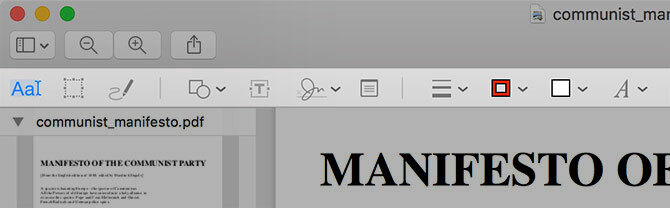
Følgende verktøy er nyttige og fungerer utmerket:
- De skisse verktøyet er ideelt for å skissere dokumenter, tegne piler, understreke og så videre. Forhåndsvisning vil glatte linjene, slik at kretsene og krøllene dine ikke ser ut som et håndtegnet rot.
- figurer fungerer også bra, inkludert pilene og zoomfunksjonen for å fremheve liten tekst eller detaljer.
- De tekst verktøyet kan være nyttig for å legge til notater, og fungerer en godbit.
- Du kan også skilt et dokument ved hjelp av signaturverktøyet, som lar deg skrape ditt personlige merke ved å bruke en styreflate (forutsatt at du har en) og deretter plassere og skalere det på dokumentet.
Dessverre notater verktøyet ser ikke ut til å fungere utenfor forhåndsvisningen, noe som ikke bruker mye til folk som surfer i dokumentet ved å bruke nettleseren eller en annen PDF-leser.
Få mer ut av Premium-programvare
Så din Mac er litt av en superstjerne når det gjelder redigering av PDF-dokumenter, men denne funksjonaliteten er fremdeles ganske grunnleggende. Hvis du skal bruke mye tid på å redigere PDF-filer eller lage dine egne fra bunnen av, bør du vurdere et mer dyktig tredjepartsverktøy.
Adobes Acrobat Pro kan virke som det åpenbare valget, med tanke på at Adobe var banebrytende i formatet, og Acrobat er fortsatt den eneste kraftigste PDF-redigereren på planeten. Dessverre er det ikke den mest brukervennlige programvarepakken, og den er dyr også. Du kan “leie” Acrobat Pro fra $ 13 / måned, eller få det som en del av Creative Cloud-pakken for $ 50 / month.
Av den grunn kan det være lurt å gå etter noe litt mindre kostbart og sammensatt, som PDFpen ($ 75, over). Det er et kraftig verktøy og inkluderer etterspurte funksjoner som Optisk karaktergjenkjennelse Hvordan pakke ut tekst fra bilder (OCR)Den beste måten å trekke ut tekst fra et bilde på er å bruke optisk karaktergjenkjenning (OCR). Vi viser deg syv gratis OCR-verktøy for jobben. Les mer (OCR), mens den forblir enkel å lære og rett frem å bruke.
Hvis du virkelig har et budsjett og kan leve uten OCR, da PDF-ekspert ($ 59, under) er et annet solid alternativ. Det kommer med de grunnleggende tekst- og bilderedigeringsverktøyene du kan forvente å se, med solide kommentarer og sidehåndteringsfunksjoner som legger det rett foran forhåndsvisning.
Det er mange andre PDF-verktøy på markedet, men disse tre er sannsynligvis de beste verktøyene for jobben avhengig av budsjett. Mens Acrobat Pro kan høres ut som det beste alternativet, gir PDFpen for de fleste brukere den rette balansen mellom funksjoner for en rimelig pris.
Andre ting som din Mac gjør gratis
Visste du at noe av den beste Mac-programvaren er forhåndsinstallert De beste Mac-appene du ikke trenger å bytte utHer er noen av de beste standard, forhåndsinstallerte, innfødte Mac-appene som er verdt å bruke. Ikke grøft dem før du prøver dem! Les mer ? Mac-en leveres med en mengde nyttige verktøy for vanlige hverdagslige oppgaver Macen din har innebygde verktøy for disse 10 daglige oppgaveneVil du diktere notater, slå opp ord og slå sammen PDF-filer? Macen din har innebygde verktøy for disse oppgavene og mer! Les mer . Det inkluderer grunnleggende skjermdumpfunksjoner Hvordan ta skjermbilder på Mac: tips, verktøy og triks å viteTrenger du å ta et skjermbilde på din Mac? Her er de beste snarveiene, tipsene og appene for macOS-skjermbilder. Les mer og evnen til lage skjermbilder med QuickTime Player 7 praktiske oppgaver QuickTime Player utfører gratisDu har sannsynligvis endret filtilknytningen slik at QuickTime aldri blir brukt, så du har sannsynligvis oversett overflod av nyttige funksjoner. Les mer , i tillegg til ved å bruke Spotlight-søk for å konvertere valuta eller sjekke været Søk mer effektivt i Mac OS X med de beste søkelysetipsene våreSpotlight har vært en killer Mac-funksjon i mange år, med Cupertino som jevnlig lærte Redmond i kunsten å skrivebordssøk. Her er noen tips for å hjelpe deg med å finne mer på Mac-en. Les mer .
Safari kommer til og med med en sikker innebygd passordbehandling Bør du bruke iCloud nøkkelring for å synkronisere passord på Mac og iOS?Hvis du først og fremst bruker Apple-produkter, hvorfor ikke bruke selskapets egen passordbehandling helt gratis? Les mer og offline les den senere tjenesten som synkroniseres med iOS-enhetene dine Bruk Safaris leseliste for offline lesing på Mac og iPhoneVil du dele artikler mellom iPhone og Mac? Bruk Safaris leseliste. Les mer . Sammenlignet med Windows får Mac-brukere mye nyttig ekstra programvare som følger med OS gratis.
Bruker du Forhåndsvisning, eller har du skjult ut for en fancy PDF-redigerer? Hva annet vil du se at Apple inkluderer MacOS?
Tim er en frilansskribent som bor i Melbourne, Australia. Du kan følge ham på Twitter.